摘要
導致SSD固態硬碟讀寫速度變慢的原因有很多種,在本文中將給出修復SSD速度和性能下降的幾種方法並推薦實用的固態硬碟檢測工具。

SSD讀寫速度變慢的原因以及修復方法
1、SSD快閃記憶體塊的過度擦寫
與傳統的機械硬碟相比,固態硬碟最大的不同在與使用的NAND快閃記憶體無法進行覆蓋操作,在已經被寫入資料的位置,要重複寫入的話,SSD就必須先對該位置進行擦除的操作。SSD是在每個塊(block)之間進行“寫入-轉移-清空操作”,隨著使用時間的推移,SSD需要擦除的塊就會越多,性能自然也會變慢,這也是無可避免的。在購買SSD時一定要考慮高品質快閃記憶體的SSD,這是保證SSD性能的最根本方法。
注意:固態硬碟的使用壽命與性能是與快閃記憶體顆粒有著密切的關係,您可點擊此處瞭解詳細資訊。

簡單易用 簡單幾步即可從不同的儲存裝置救回檔案。
多種掃描方案 內建多種掃描方案,可針對不同的檔案丟失原因進行掃描救援!
多檔案類型救援 可從不同的儲存裝置中救回多種類型的檔案。
救援前可預覽 可邊掃描邊預覽已掃描到的檔案,確認檔案內容及質量後,可立即停止掃描進行救援!
適用於:Windows 10 / 8.1 / 8 / 7 / Vista / XP (32bit/64bit) & Mac OS 10.6 或以上
簡單易用 簡單幾步即可救回檔案。
多檔案類型救援 可從不同的儲存裝置中救回多種格式的檔案。
多種掃描方案 可針對不同的檔案丟失原因進行救援!
免費試用免費試用免費試用已有1000名用戶下載并使用Renee Undeleter成功救回丟失的檔案資訊!2、沒有4K對齊
固態硬碟4K對齊非常重要,而所謂4K對齊,實際指的是4K進階格式化,對於符合“4K磁區”定義格式化的硬碟,要求按照4K磁區的規則寫入資料。4K進階格式化標準規定,硬碟每個磁區大小從512位元組變為4096位元組(或4K)。這項更改會提高格式化效率,從而有助於硬碟提供更高的容量,同時提供改進的錯誤糾正功能。
固態硬碟4K對齊的方法:
① Windows7及以上版本
在Windows 7及以上版本中,您可在系統內建的磁碟管理工具中對其進行格式化分區,當您完成格式化分區操作後,分割槽就會預設為4K對齊的硬碟,您無需再額外設定。
② 低於Windows7版本
如果您的作業系統版本低於Windows 7,或者當前分區還未進行4K對齊但又不想重灌系統,那麼就需要借助協力廠商軟體來實現,比較常用的軟體有Disk Genius。
3、TRIM命令未启用或被禁用
TRIM命令對於維持固態驅動器的性能至關重要,可以有效提升固態硬碟的執行速度。為了保證SSD的讀寫速度,您需確保您的SSD支援TRIM並在系統中啟用它。
開啟TRIM命令的方法:
① 在Windows 10電腦的cortana中搜索“命令提示字元”,並右鍵選擇“以系統管理員身分執行”。
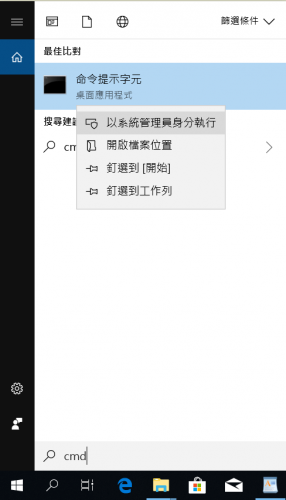
② 在命令提示視窗中,輸入“fsutil behavior query disabledeletenotify”,然後按Enter鍵。如果您得到“0”的結果,這意味著TRIM 已經啟用,但如果得到“1”則未開啟。

③要開啟TRIM命令,您可通過執行以下命令啟用TRIM:“fsutil behavior set DisableDeleteNotify 0”。
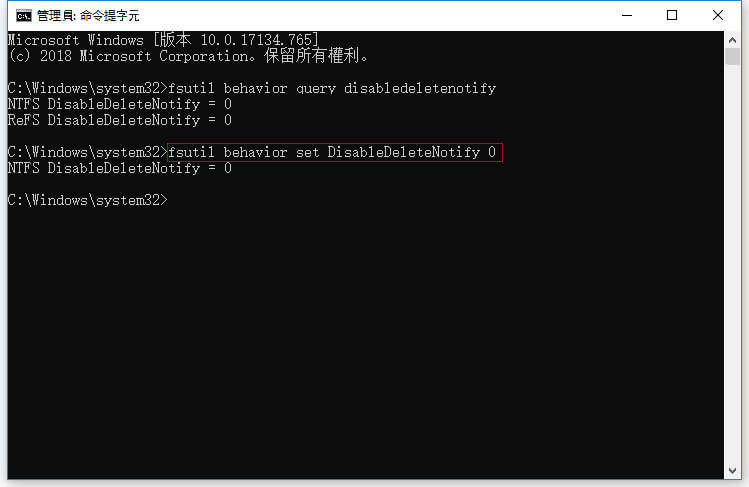
4、SSD儲存空間將滿
SSD作為電腦中重要的儲存介質,在使用一定時間後,其儲存空間可能會越來越少。儲存空間將滿,這也是SSD讀寫速度變得緩慢的主要原因之一。為了保證SSD的性能,您需保證SSD的可用容量至少有20%或以上。當SSD的執行速度變得緩慢時,您首先需要做的是清理硬碟中不需要的檔案和暫存。5、執行磁碟重組
磁碟重組對於具有機械部件的硬碟非常有用,但不應該在SSD上使用,因為這會增加固態硬碟的寫入和讀取次數,從而增加額外的磨損,最終導致SSD執行緩慢甚至縮短其使用壽命。要禁用磁碟重組,請按以下說明操作:
①在“本機”視窗中,按右鍵需要優化的SSD,然後從選單中點擊“ 內容 ”。
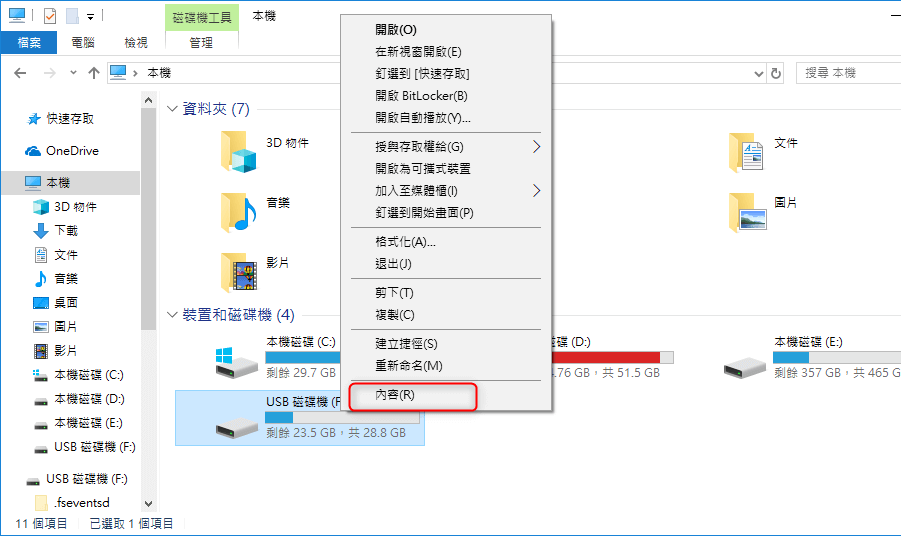
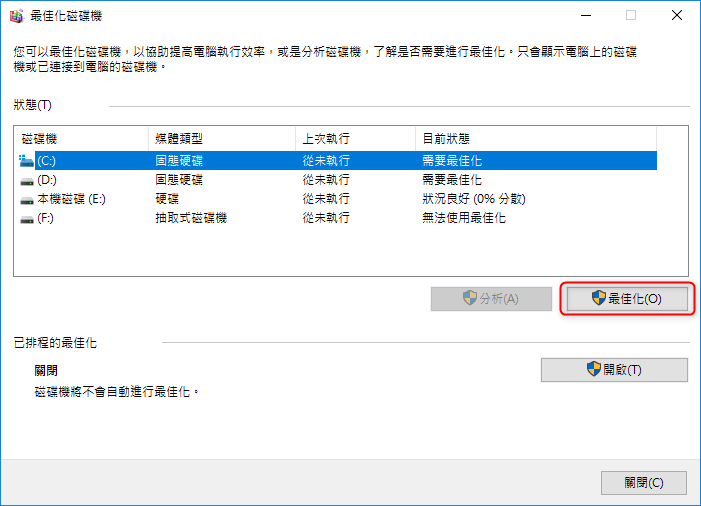
檢測SSD速度和壽命工具
硬碟性能測試工具——AS SSD Benchmark
AS SSD Benchmark是一款小巧但十分可靠的SSD性能測試軟體。它可以通過執行多項特定測試檢測SSD的性能。在不使用緩存的情況下測試順序或隨機讀/寫性能。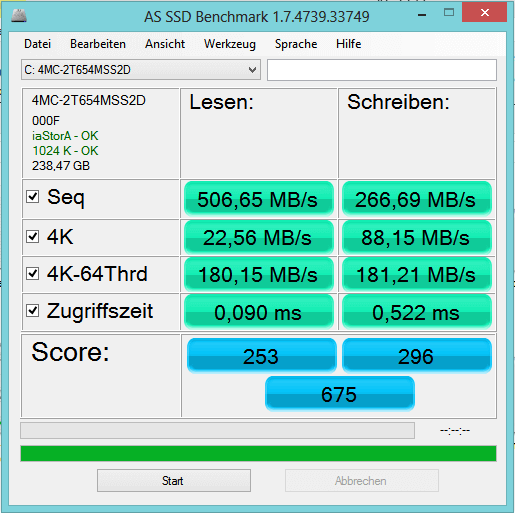
硬碟健康監測工具——CrystalDiskInfo
使用CrystalDiskInfo 檢測工具,即可檢查到硬碟的硬體資訊和健康狀況,該軟體還會根據S.M.A.R.T的評分做出評估,當硬碟快要損壞時會發出警報。下圖為使用CrystalDiskInfo軟體檢查到某Intel固態硬碟的剩餘壽命只有93%。

如何救援損壞SSD丟失的資料?
①下載並安裝完成 Renee Undeleter軟體後,在其主介面選擇“格式化恢復”。Renee Undeleter的格式化恢復是指從檔案系統受損的磁碟中,救回盡可能多的資料。

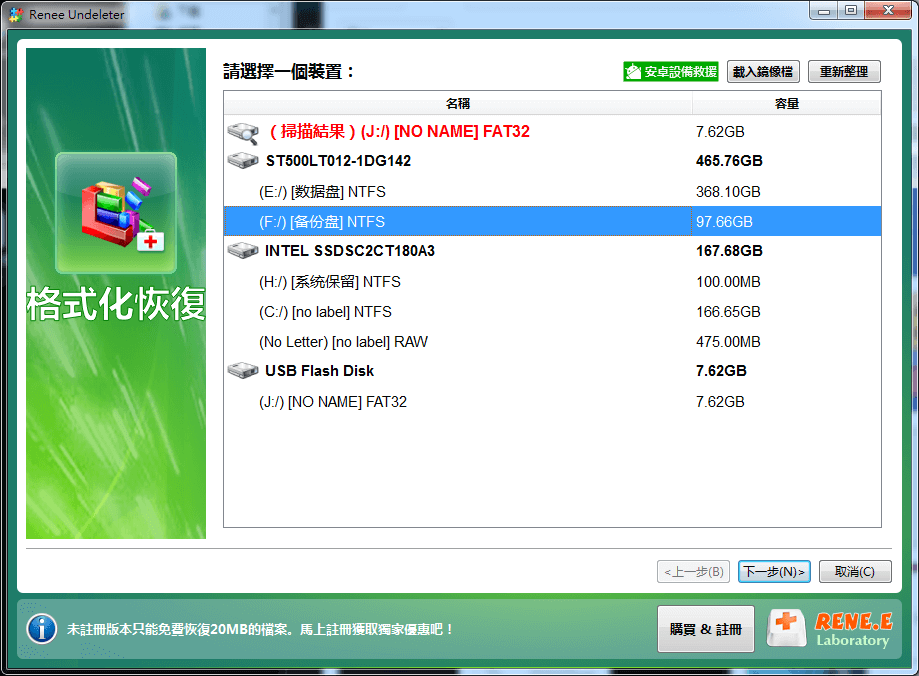
![選擇要救援的檔案,並點選[恢復]按鈕](https://net.reneelab.com/wp-content/uploads/sites/7/2019/08/997769AD-88E6-4757-A3C7-B8AC4F835F30.png)
![選擇想要救援的檔案,並點選[恢復]按鈕即可](https://net.reneelab.com/wp-content/uploads/sites/7/2019/08/2E16DB50-3A2E-4eb2-B245-278816123047.png)






